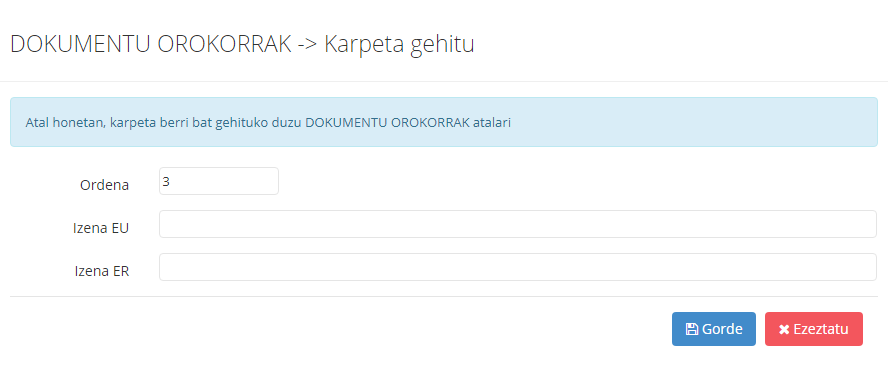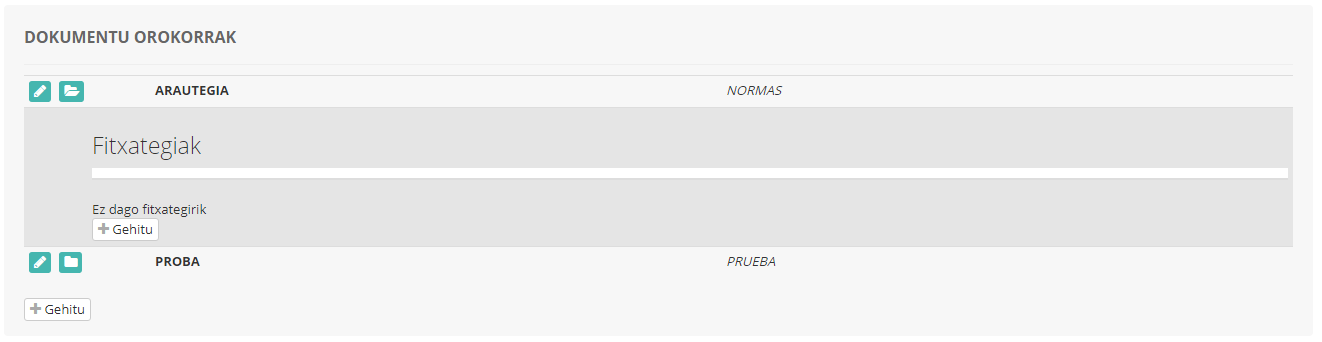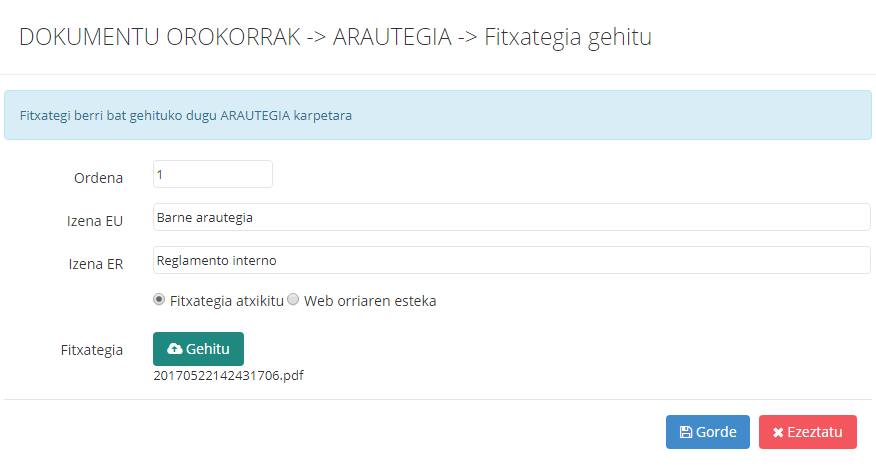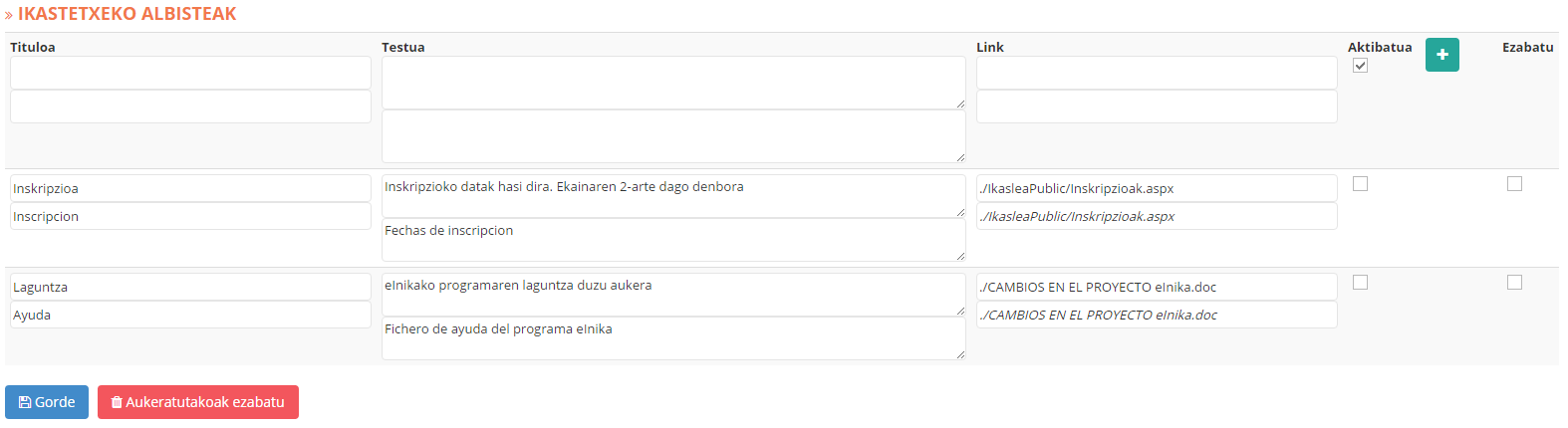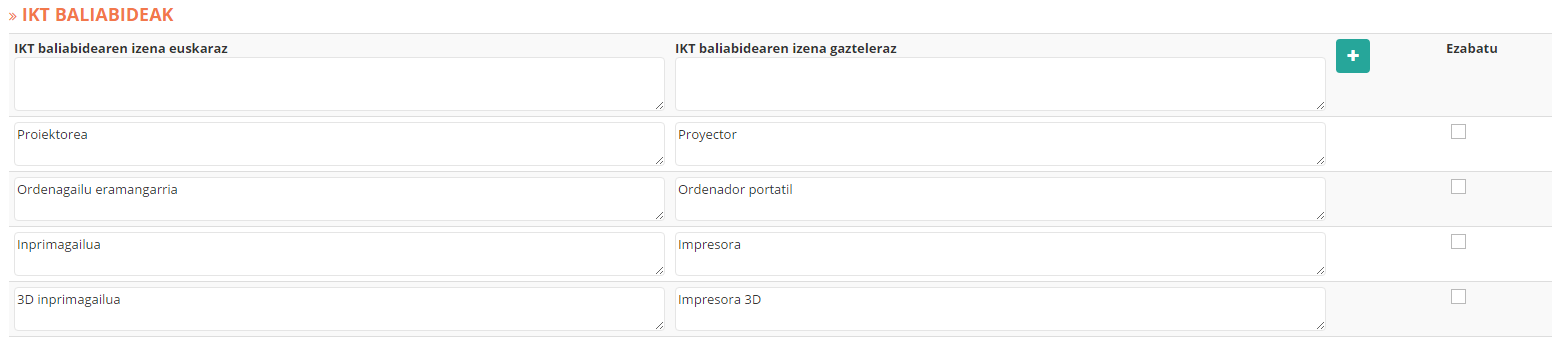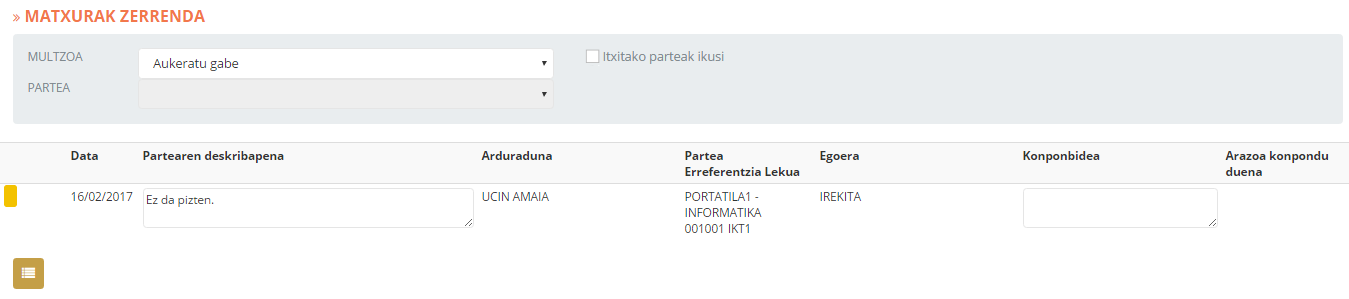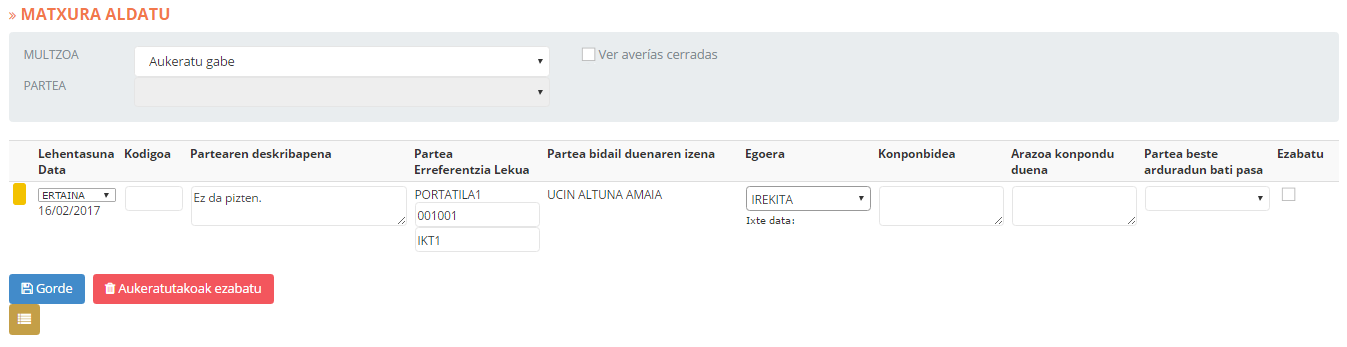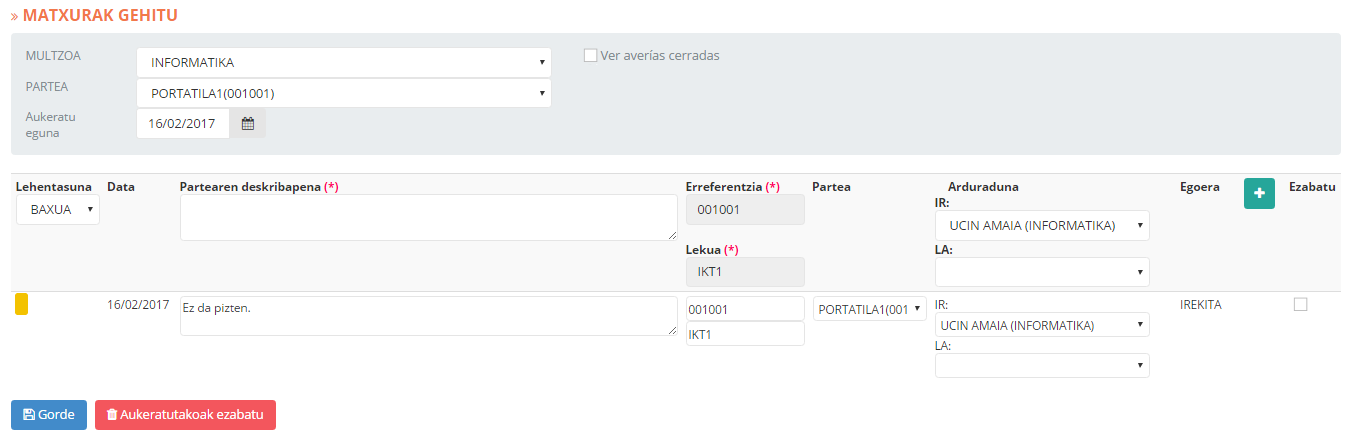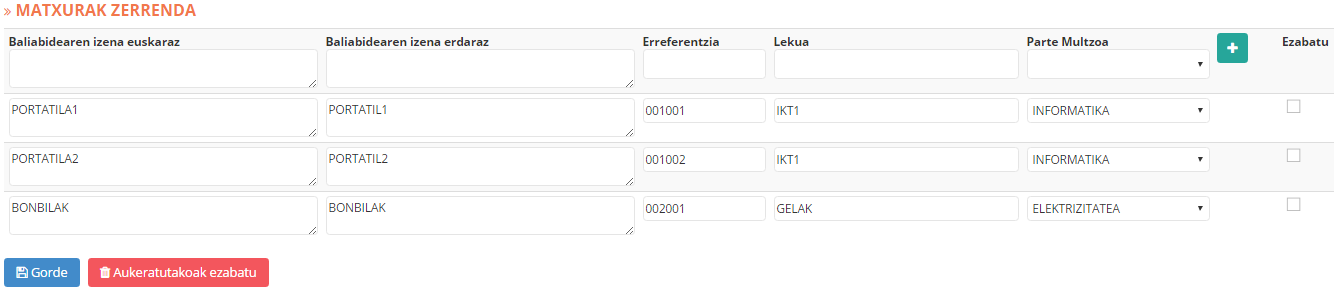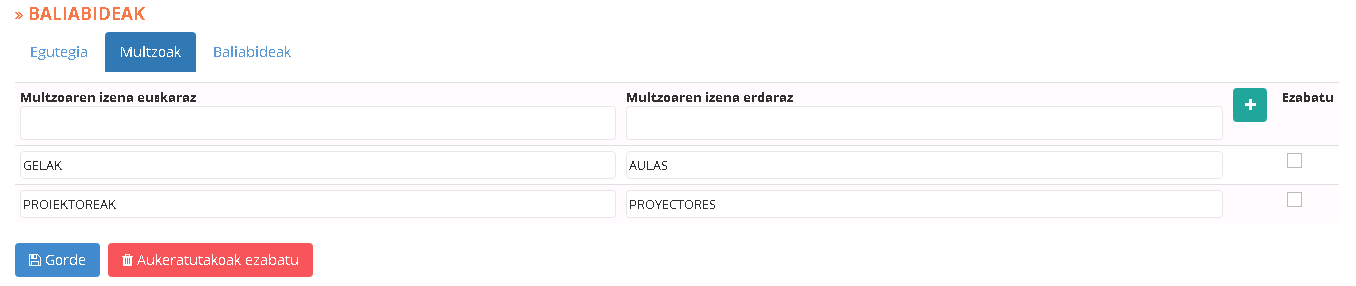Azpi-atal honen bitartez, gurasoei helaraziko zaizkien dokumentuak eta estekak eskegiko dira.
Aurrez aipatu moduan, pantaila eremu desberdinetan banatuta dago.
- Dokumentu orokorrak.
- Ikasketa maila bakoitzeko eremuak.
Fitxategi eta esteka hauek modu ordenatuan eskegitzeko, eremu hauetako bakoitzean “karpetak” sor ditzakegu. Horrela, karpeta bakoitzean dagozkion fitxategiak sartuko ditugu eta informazioa txukun eta antolatuta mantenduko da.
Ondokoak dira pantaila honek eskaintzen dituen aukerak: